Создание новой заявки
Доступные разделы:
- Создание новой заявки через форму или калькулятор
- Создание новой заявки через копирование
- Запросы котировок
- Типы ошибок при подаче заявок
Создание новой заявки через форму или калькулятор
Перед тем, как начать заведение заявки, необходимо рассчитать ставку. После расчета Вам будет выведен список возможных транспортных решений.
Нажмите кнопку “Подать заявку” напротив нужной ставки, чтобы перейти к форме подачи заявки.
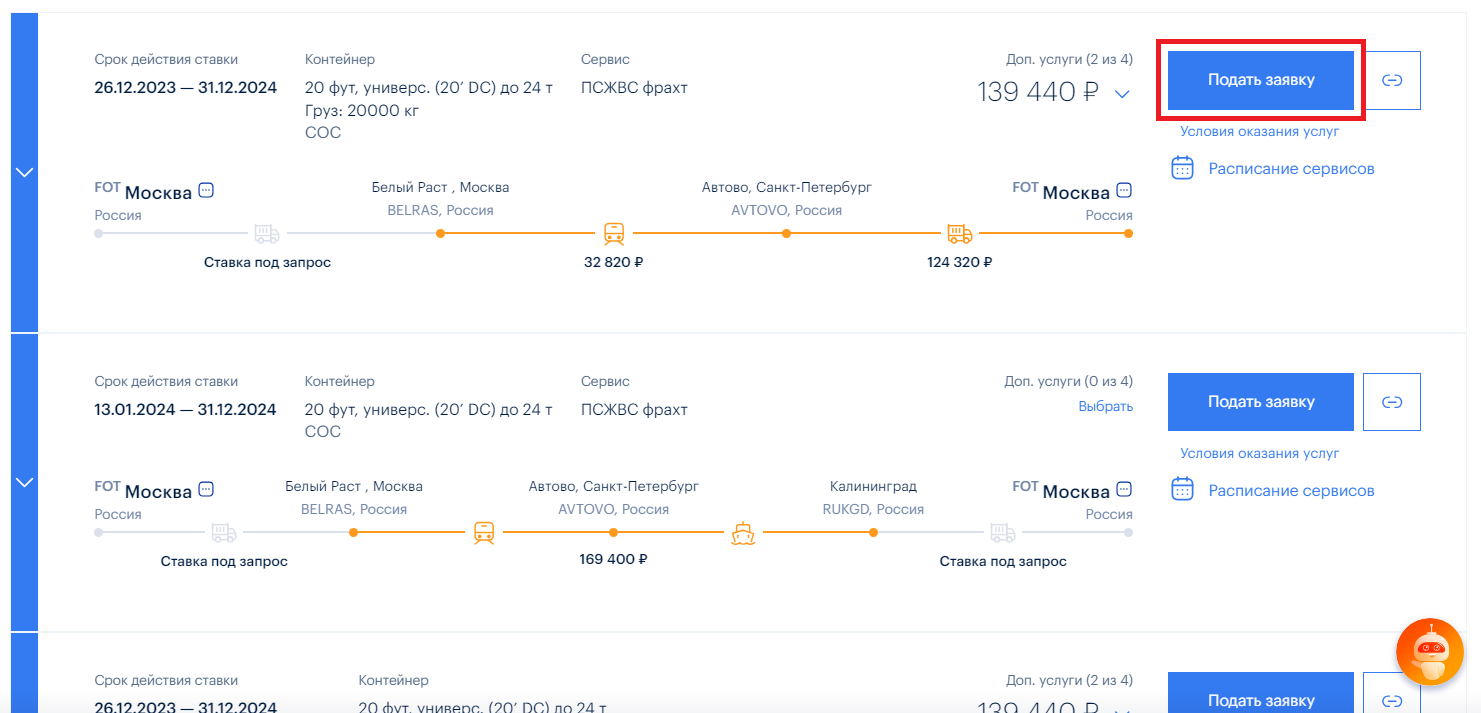
На первом шаге “Ставка” необходимо выбрать ставку и договор для перевозки.
Нажмите на “Перевыбрать стоимость услуги”, если вы хотите изменить выбранную ранее ставку. При необходимости вы можете пересчитать ставку заново с помощью калькулятора. В открывшемся списке ставок нажмите кнопку “Выбрать ставку” напротив нужной ставки, чтобы продолжить.
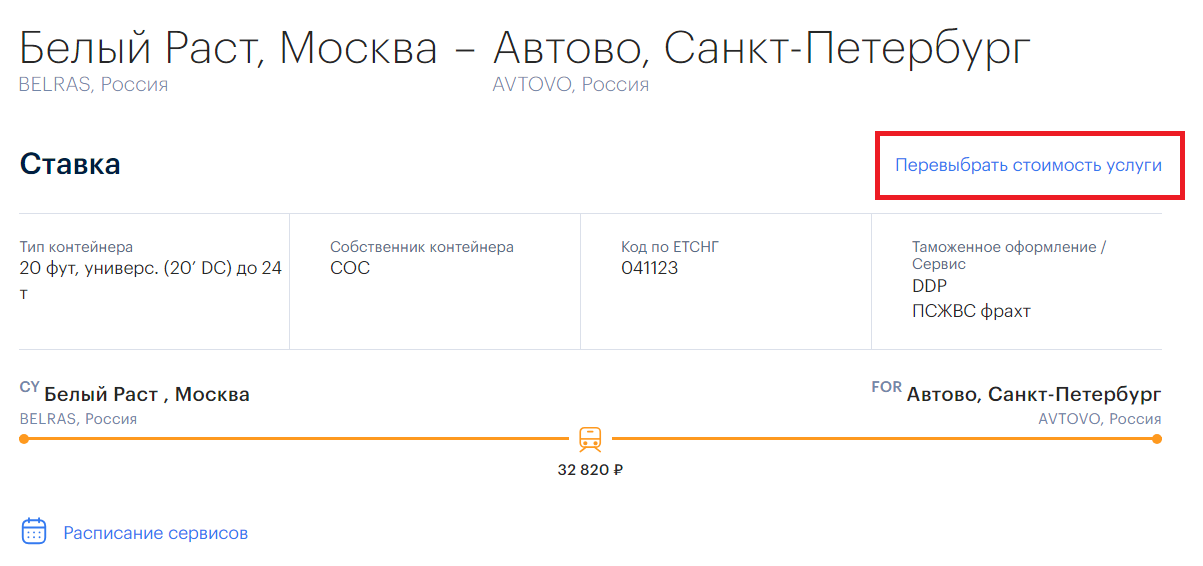
В поле “Юридическое лицо” выберите клиента и один из договоров, для которого будет создана заявка на перевозку
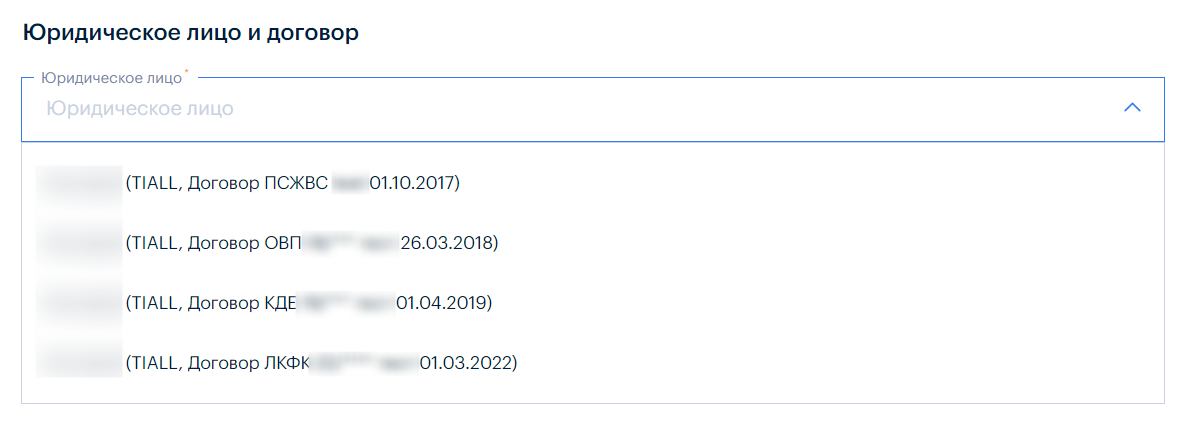
На втором шаге “Контейнеры и грузы” потребуется заполнить информацию о перевозке, а также выбрать дату подачи контейнеров и их кол-во:
В поле “Количество контейнеров” укажите необходимое число. Общее кол-во контейнеров и грузов в заявке будет отображаться в верхней части странице. По мере добавления новых контейнеров в форме будут появляться дополнительные поля для ввода информации о контейнерах и грузах.
Если поля "Номер контейнера" и "Номер пломбы" не заполнены, необходимо будет внести номера в заявку после получения контейнера, но до сдачи его на терминал отправки, после чего уведомить менеджера о номере контейнера.
“Масса груза в контейнере” и “Кол-во грузовых мест” - автоматически рассчитывается сумма значений по всем грузам в текущем контейнере
Желаемый терминал выдачи - обязательно для заполнения. Выберите из списка нужный вариант. Также доступны варианты “Выдача с колёс” и “Не имеет значения”
“Номер автомобиля“, “ФИО водителя“, “Наименование автоперевозчика“, “Серия и номер паспорта водителя“ - поля для ввода подробной информации о водителе
Дата завоза груженого - нажмите на поле и выберите дату в календаре
Груз - начните вводить код или название в полях “Код по ЕТСНГ“, “Код по ГНГ“, “Упаковка“ и справочник предложит вам выбрать варианты из списка. Заполните также “Масса груза“ и “Кол-во грузовых мест“.
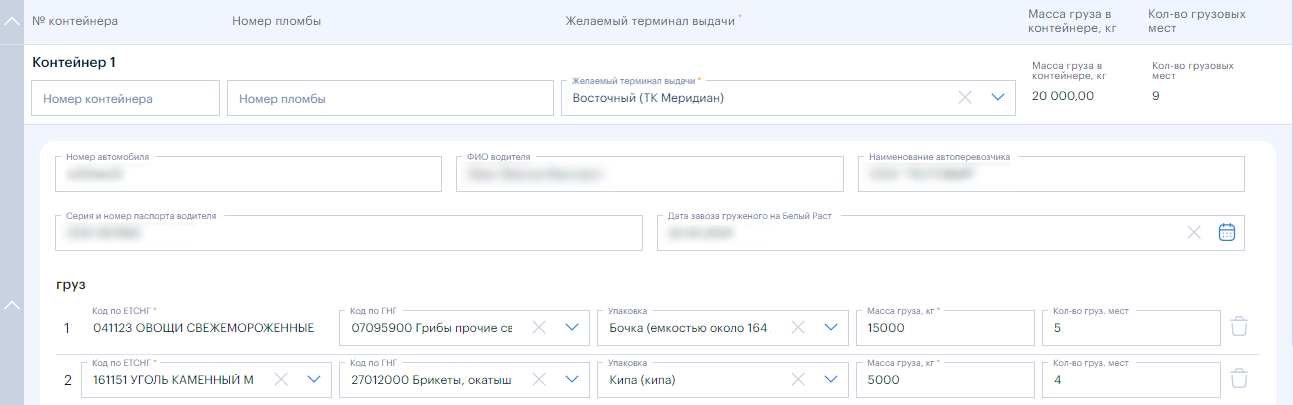
При необходимости вы можете добавлять в текущий контейнер грузы. Для этого нажмите “Добавить груз”. Появятся дополнительные поля вода для нового груза. Убрать дополнительный груз можно по “иконке корзины”. При нажатии на “Скопировать груз” введенная информация продублируется на все контейнер ниже.

В поле “Период выделения контейнеров” выберите крайние даты ожидаемой подачи вагонов под погрузку. При нажатии на поле открывается календарь для выбора периода.
Этап “Дополнительные услуги” доступен только для “Контейнерных перевозок (ФИТ)”. Здесь вы можете включить в заявку услуги по автодоставке.
При включении переключателей появляются дополнительные поля для ввода.
- Введите пункты отправления и назначения и нажмите кнопку “Рассчитать доставку”. После окончания расчета будет выведена стоимость доставки.
- Введите контактные данные того, кто будет отдавать или принимать товар. При необходимости напишите комментарий в поле “Примечания и особые требования”
На этапе “Получатель” в поле “Груз для” укажите наименование конечного получателя и его контактные данные. При желании вы можете поставить галку напротив пункта “Указать полные данные получателя”
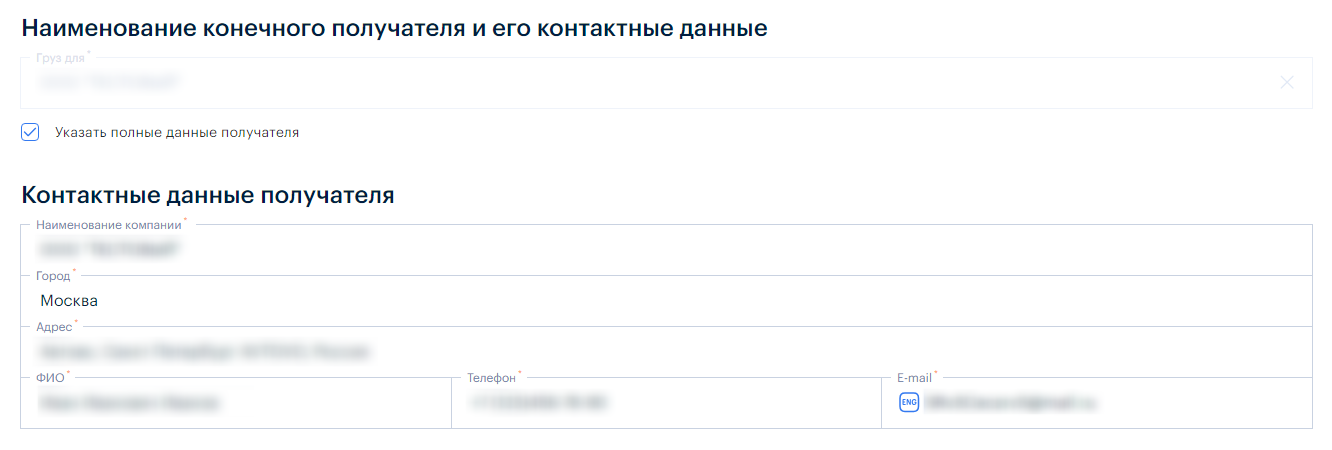
На последнем этапе “Отправка” проверьте ранее введенные данные перед тем как отправлять заявку.
Проверьте маршрут и стоимость услуг. Если вы хотите отредактировать дополнительные услуги, нажмите “Изменить”. При этом произойдет возврат на 3 этап заявки “Дополнительные услуги”.
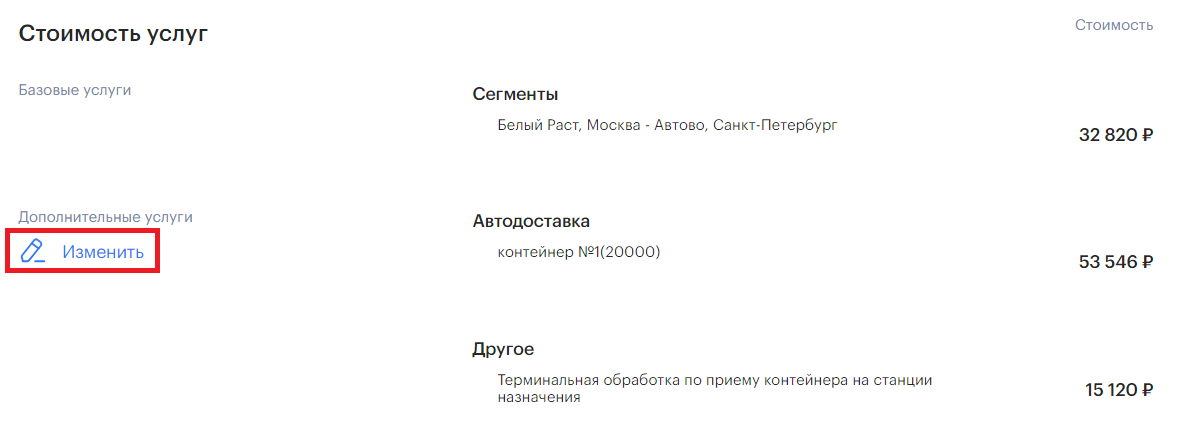
Дополнительные требования – поле для комментария, если у Вас есть важная дополнительная информация по заявке.
Номер заказа – если вы заполните это поле, то заявке будет присвоен дополнительный номер.
Дополнительные файлы – загрузите дополнительные документы при необходимости. При прикреплении файла появляется поле “Тип файла”, в котором вы можете уточнить его назначение.
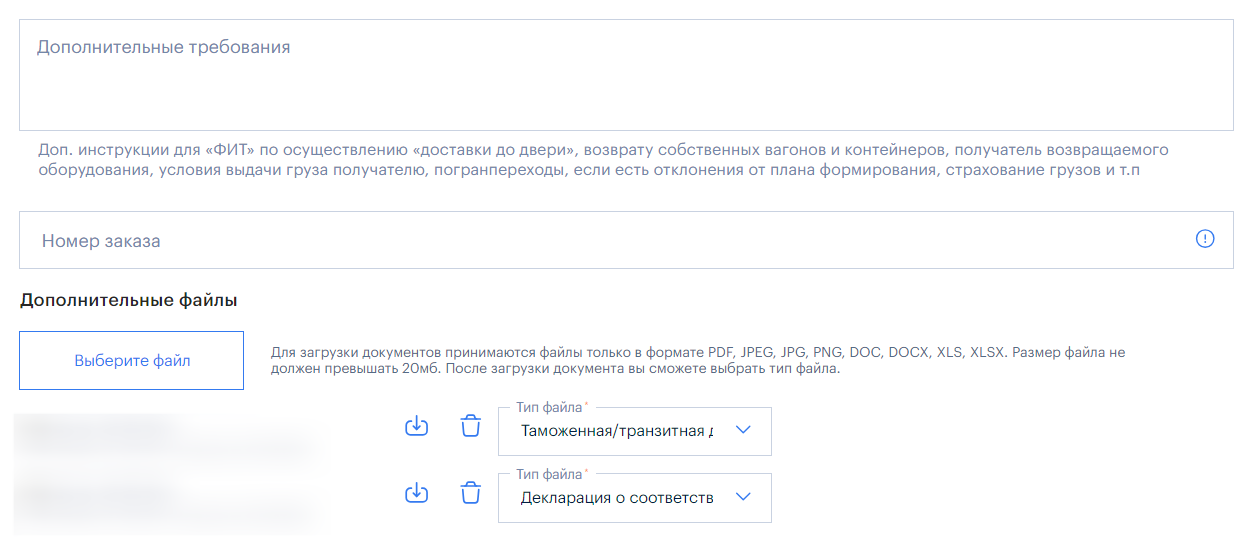
Лицо ответственное за подачу заявки - контактные данные лица, ответственного за заявку, по умолчанию подставляются Ваши данные из Профиля. Оставьте корректные данные, чтобы с вами мог связаться менеджер в случае возникновения вопросов или трудностей.
Вы можете предоставить доступ к вашей заявке другому пользователю. Укажите его адрес почты в поле “E-mail пользователя”.
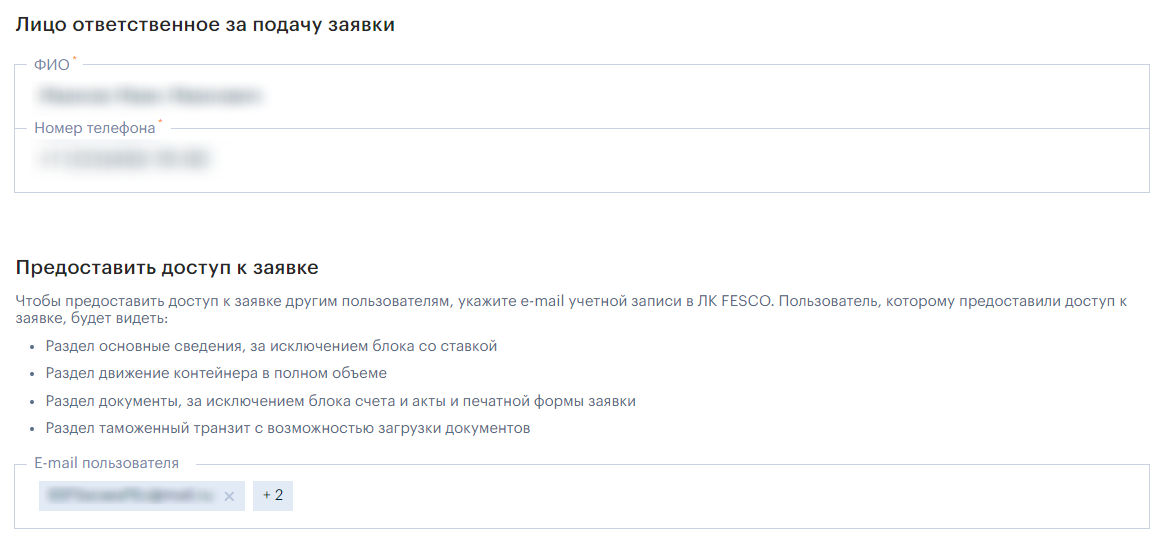
На каждом из этапов у вас есть возможность “Сохранить черновик”, чтобы вернуться к заявке позже. Нажмите “Удалить черновик” если вам он больше не нужен.
Нажмите “Отправить заявку”, чтобы завершить процесс и отправить заявку на согласование менеджеру.
Создание новой заявки через копирование
Используйте эту функцию, если вам нужно создать новую заявку на основе данных из старой заявки.
В разделе “Заявки” выберите ту заявку, которую вы хотите скопировать, нажмите на иконку “Скопировать” напротив номера заявки.
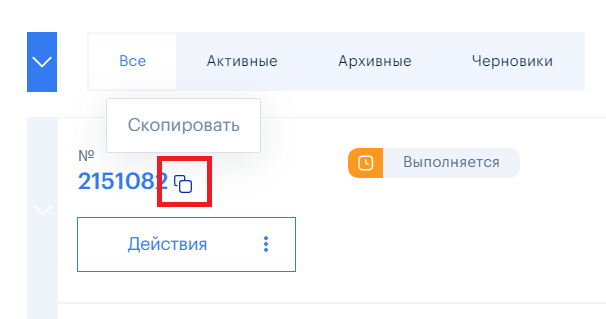
Откроется заполненная форма с данными из копируемой заявки. Вы увидите уведомление о необходимости перевыбрать ставку. Для этого нажмите на ссылку “Перевыбрать стоимость услуги” и выберите новую валидную ставку.
Проверьте корректность данных в заявке, отредактируйте при необходимости и отправьте заявку в FESCO.
Запросы котировок
Если в разделе “Калькулятор” вы не нашли подходящие пункты назначения и отправления в списке ставок для своей перевозки или нужный тип контейнера, то есть возможность отправить “Запрос на котировку”.
Важно отметить, что запрос котировки не является заявкой на перевозку.
Ваш запрос получит менеджер FESCO, после чего свяжется с вами для согласования ставки или уточнения деталей перевозки.
Основные особенности и ограничения данного режима:
- Доступен выбор любых пунктов отправления и назначения из справочников системы, а также выбор любого типоразмера контейнера.
- Отсутствует возможность выбора ставки (коммерческого предложения).
- Результатом отправки формы станет запрос на котировку (не заявка на перевозку).
Для того, чтобы начать заполнять запрос:
Зайдите в раздел раздел “Запросы котировок”
Выберите тип перевозки “Контейнерная перевозка (ФИТ)” или “Перевозка генеральных грузов по каботажным маршрутам (ФИТ)”
Нажмите кнопку “Новый запрос”.
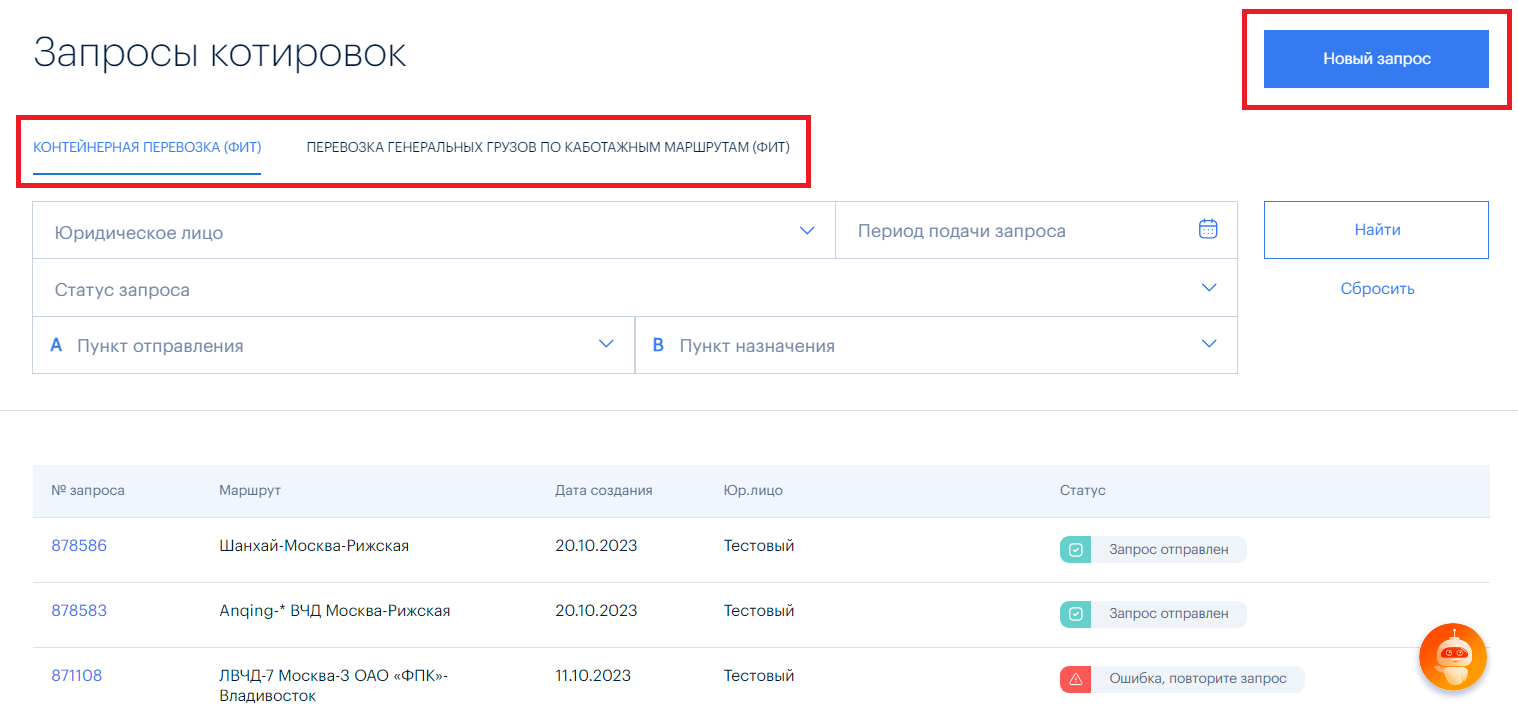
Заполнение запроса котировки происходит в несколько шагов:
На первом шаге “Маршрут” выберите планируемую дату отгрузки и маршрут.
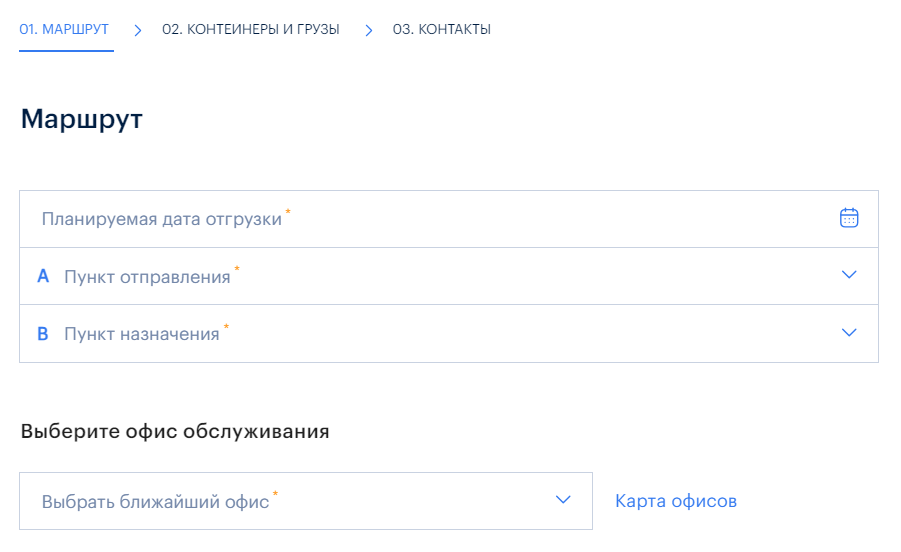
На втором шаге “Контейнеры и грузы” требуется ввести данные в зависимости от выбранного типа перевозки.
а) Для “Контейнерной перевозки” требуется выбрать:
Таможенный режим:
- DDP - Отправка в режиме ГТД
- DDU - Отправка в режиме ВТТ
- Без ТО - в случае, если таможенное оформление не требуется, для перевозок внутри РФ.
Тип контейнера из списка, собственника контейнера и количество контейнеров.
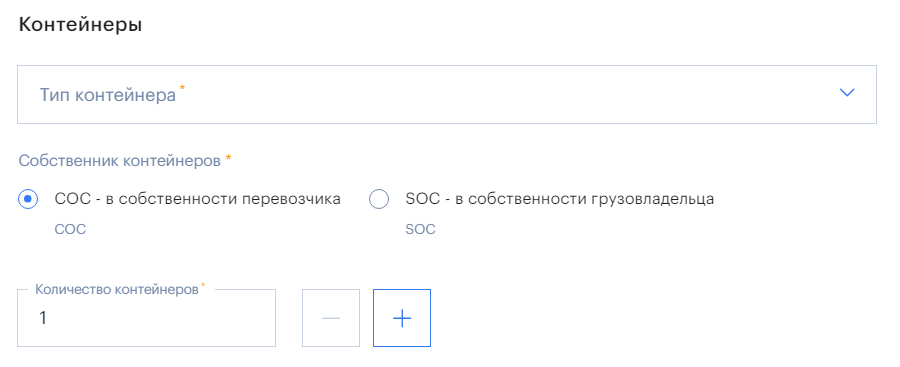
Введите информацию по грузу. Наименование груза в свободной форме и масса груза являются обязательными полями, остальные данные введите при необходимости.
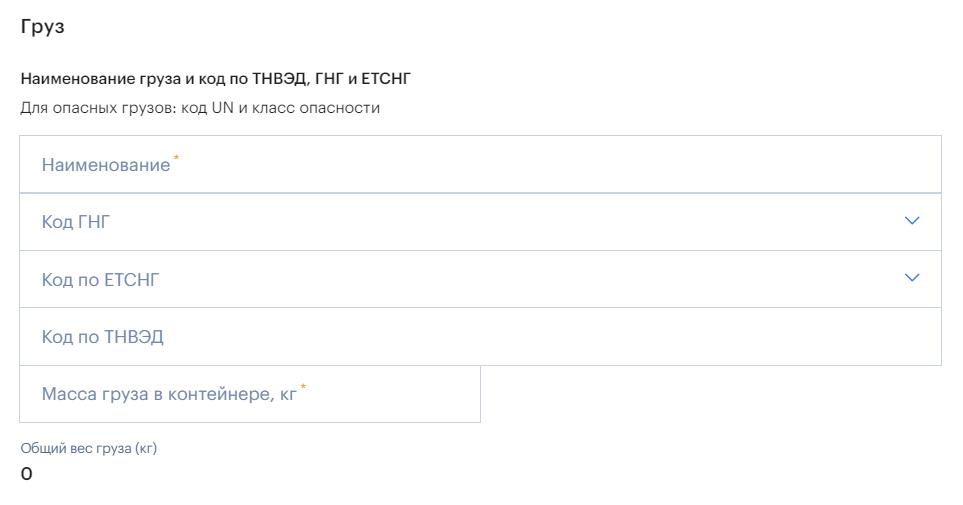
Если груз является опасным, то поставьте галку напротив “Опасный груз”. Появятся дополнительные поля для ввода “Класс опасности” и “Номер UN”.
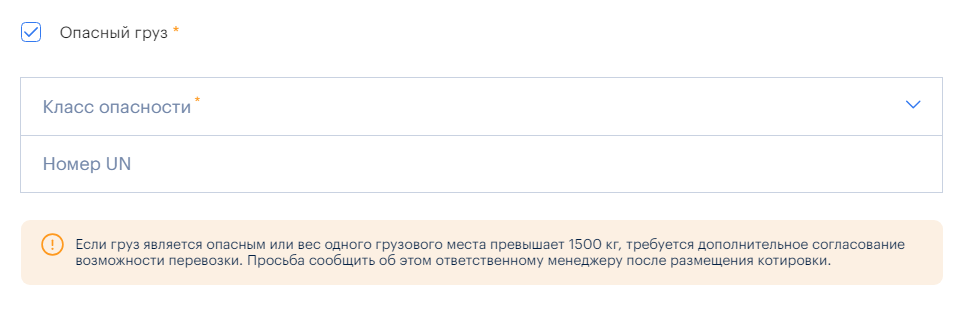
При необходимости напишите дополнительный комментарий, если есть какие-то особенности или пожелания к перевозке.
б) Для “Перевозки генеральных грузов по каботажным маршрутам” требуется выбрать:
Вид груза” из списка и “Вес брутто, кг”
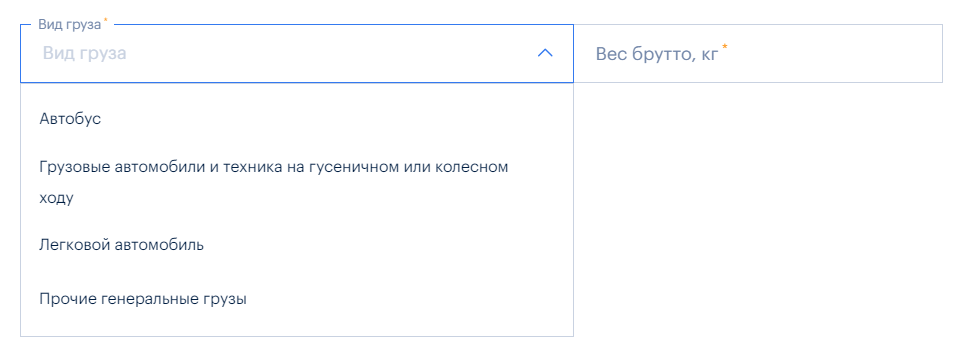
При необходимости напишите дополнительный комментарий, если есть какие-то особенности или пожелания к перевозке. Приложите также фото груза.
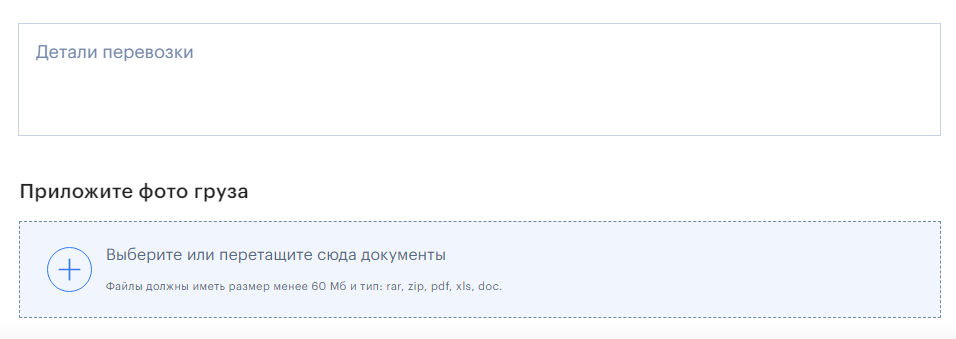
На последнем шаге “Контакты” требуется указать ваши данные.
Выберите “Юридическое лицо” из списка
Укажите контактные данные лица, ответственного за запрос, по умолчанию подставляются Ваши данные из Профиля. Оставьте корректные данные, чтобы с вами мог связаться менеджер в случае возникновения вопросов или трудностей.
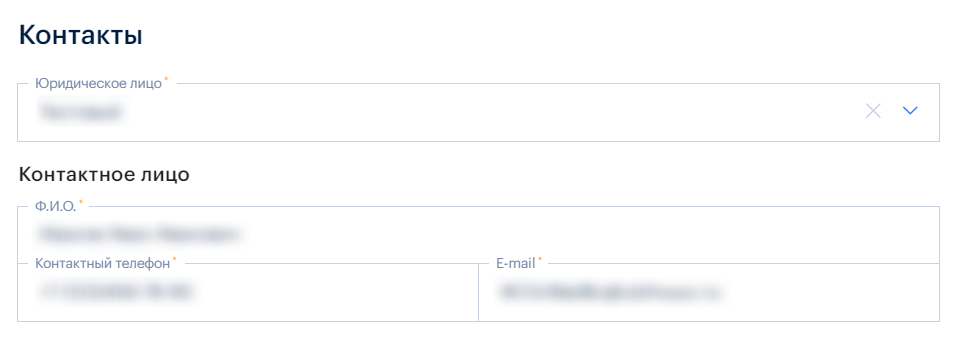
Нажмите кнопку “Подать запрос на котировку”, чтобы отправить запрос. После успешной отправки запроса ожидайте обратной связи от менеджера департамента продаж FESCO. Если вы пока не готовы отправлять запрос на котировку, то вы можете сохранить введенные данные как черновик и вернуться к нему позже.
Отследить статус отправки запроса котировки можно в списке запросов (opens new window)
У запроса котировки могут быть следующие статусы:
- Черновик - запрос не отправлен, доступен для редактирования.
- Запрос отправляется – ваш запрос находится в процессе отправки FESCO.
- Запрос отправлен – ваш запрос отправлен менеджеру департамента продаж FESCO.
- Ошибка, повторите запрос – ваш запрос не удалось отправить. Вы можете повторить запрос и отправить его позже.
- Ставка рассчитана – запрос обработан менеджером FESCO и ставка рассчитана. Для оформления заявки обратитесь к менеджеру.
Для удобства работы со списком запросов вы можете воспользоваться фильтром по юридическому лицу, периоду подачи запроса, статусу запроса, а также пунктам отправления и назначения перевозки.
Перейти в детальную карточку черновика/запроса котировки можно с помощью нажатия на кликабельный № запроса.
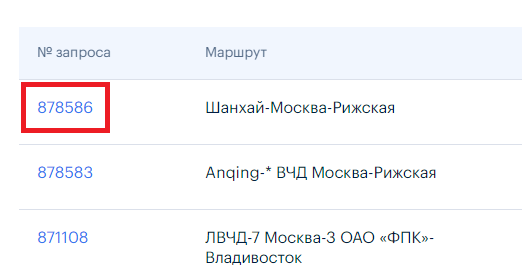
Типы ошибок при подаче заявок
Срок действия ставки истек - ставка больше не действительна. Заявку подать уже нельзя. Решение: перевыбрать ставку с актуальной датой отгрузки. Вам будут представлены актуальные ставки на текущую дату.
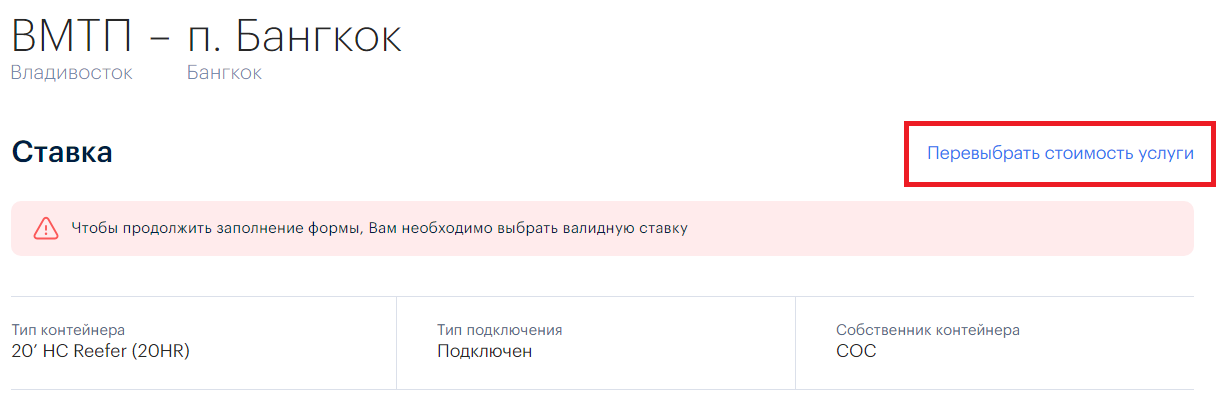
Отсутствует договор на оформление заявок на перевозку данного типа - нет подписанного дополнительного соглашения к договору для работы с электронными заявками в ЛК. Решение: обратитесь к Вашему менеджеру.

Не удалось проверить валидность ставки - ставка уже не актуальна, вероятно, вы подаете заявку из старой заявки. Решение: перевыбрать ставку с актуальной датой отгрузки. Вам будут представлены актуальные ставки на текущую дату.